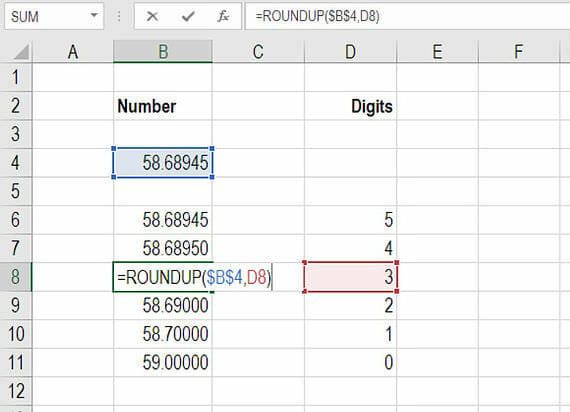El Excel es una herramienta poderosa y versátil que se ha convertido en una pieza crucial en el mundo empresarial. Desde la creación de hojas de cálculo hasta el análisis de datos y la elaboración de informes, esta aplicación de Microsoft ofrece infinitas posibilidades para optimizar el trabajo diario. En este artículo, te brindaremos un resumen completo sobre el uso y beneficios de Excel, para que puedas sacar el máximo provecho de esta herramienta y destacarte en tu carrera profesional. ¿Estás listo para dominar Excel y llevar tus habilidades al siguiente nivel? ¡Sigue leyendo y descubre todo lo que necesitas saber!
Cómo redondear un número en Excel.
Más de 1,8 millones de profesionales utilizan CFI para aprender contabilidad, análisis financiero, modelado y más. Comience con una cuenta gratuita para explorar más de 20 cursos siempre gratuitos y cientos de plantillas financieras y hojas de trucos.
Cómo utilizar Excel REDONDEO
La función Redondear de Excel permite al usuario redondear un número en Excel a un número específico de decimales. Para cualquiera que realice análisis financieros en Excel, a menudo puede resultar importante redondear un número a un decimal específico o a un número entero.
En esta sesión, le mostraremos cómo redondear un número en Excel usando la función =REDONDEAR().
Esta fórmula le ayudará enormemente a ahorrar tiempo al realizar modelos financieros y también mejorará su precisión en Excel.
Tabla de atajos de teclado
¿Quieres convertirte en un mago de Excel? Aumente su productividad con la guía completa de atajos de teclado de Finanzas.
Así funciona la función REDONDEAR de Excel
La fórmula de redondeo de Excel le pide que haga referencia a un número específico y luego especifique a cuántas unidades (lugares decimales) desea redondearlo.
=REDONDEAR()
En este ejemplo, le mostraremos cómo crear una tabla que una un número usando la fórmula de redondeo y luego devuelve un número específico de decimales.
Paso 1: Escriba «=REDONDEAR(«
Paso 2: Vincula a la celda que deseas redondear y agrega una coma.
Paso 3: Ingrese el número de unidades o vincúlelo a una celda que contenga el número de unidades a mostrar
Etapa 4: Cierre el corchete y presione Enter.
Vea la captura de pantalla a continuación para ver un ejemplo de la función Redondear en acción.
Descarga la plantilla de Excel.
Como puede ver en la tabla anterior, el número 58,68945 se puede redondear de 0 a 5 lados decimales. Para usar la función, simplemente haga referencia a la celda B4 y a una de las celdas D6 a D11 para especificar el número de decimales que se incluirán.
Más recursos de CFI Excel
Gracias por leer la guía de Finanzas sobre la función ROUNDUP de Excel. Si desea convertirse en un usuario avanzado de Excel, consulte nuestros recursos de Excel para conocer todas las funciones, fórmulas, accesos directos, consejos y trucos importantes.